如何使用sumif函数进行条件求和
1、如图所示,求铅笔的售出数量。

2、条件求和我们可以使用sumif函数。第一步在“F2”单元格内输入“=”号(不带双引号),接着输入“sumi”,这时Excel会自动将函数补齐并提示,我们只要按“TAB”键,就能输入完整的函数了。

3、输入第一个条件区域参数,用鼠标选中B2到B8区域,F2单元格内就会出现“B2:B8”内容,然后输入英文半角状态下的“,”号。必须是英文半角状态下的逗号,不能使中文状态下的,这里容易出错。
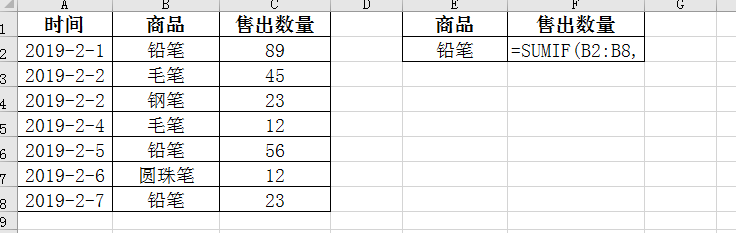
4、接着输入条件参数。鼠标点击“E3”单元格,输入英文半角状态下的“,”号。
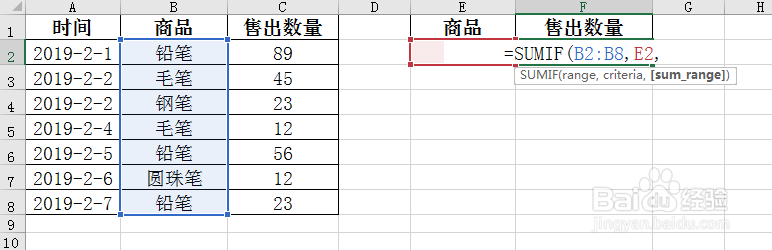
5、最后输入求和区域参数。用鼠标选中C2到C8区域,点击键盘上的“Enter”回车键。

6、sumif函数有三个参数,即=sumif(条件区域,条件,求和区域),只要记住这几个参数就能熟练的使用sumif函数了。
声明:本网站引用、摘录或转载内容仅供网站访问者交流或参考,不代表本站立场,如存在版权或非法内容,请联系站长删除,联系邮箱:site.kefu@qq.com。
阅读量:60
阅读量:68
阅读量:186
阅读量:109
阅读量:129